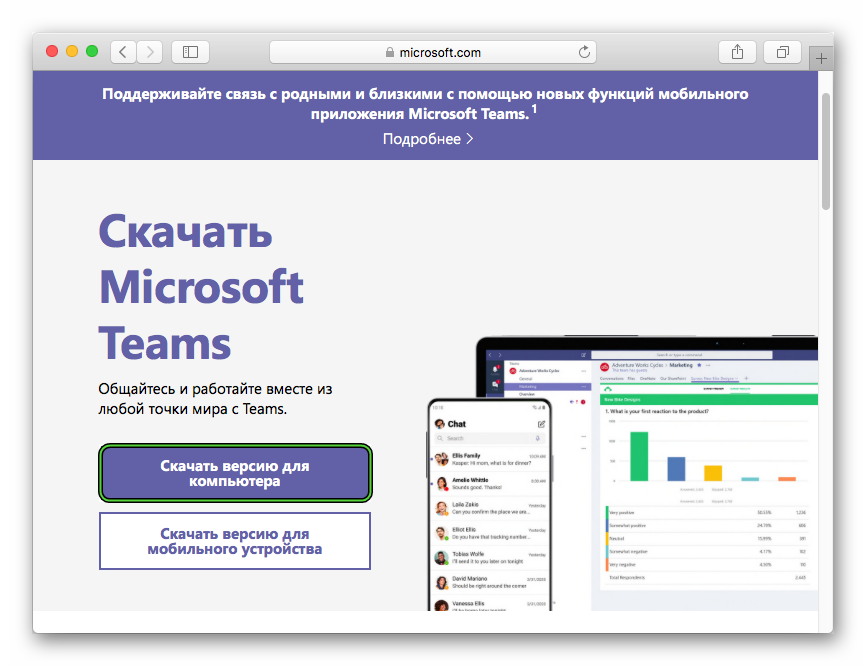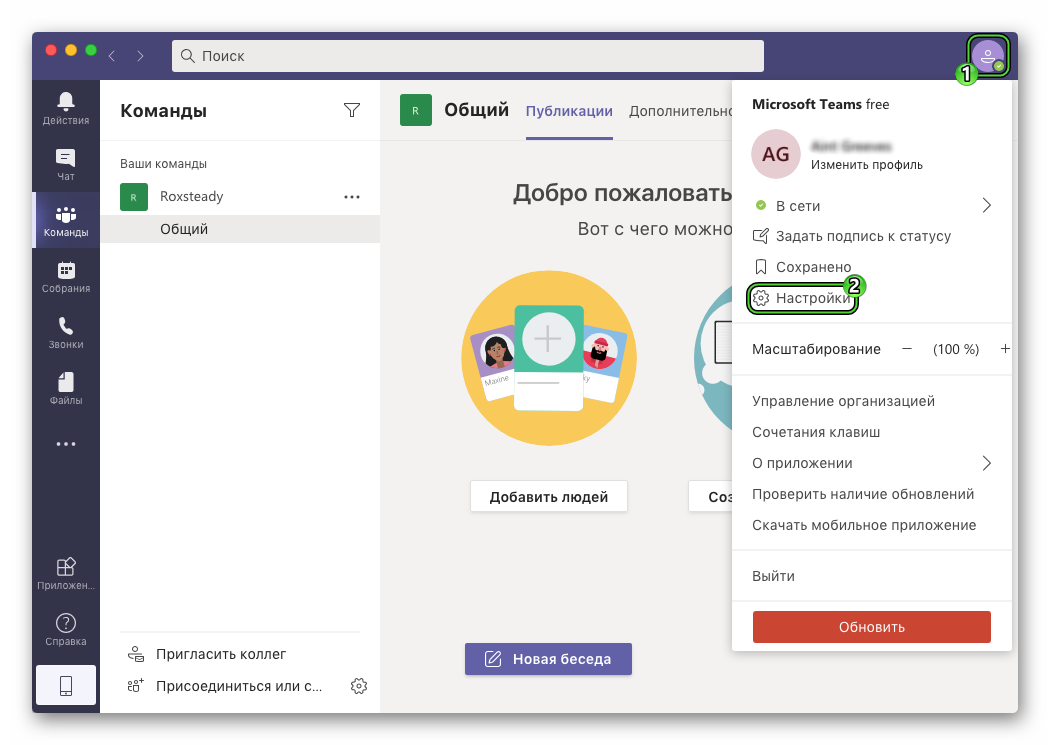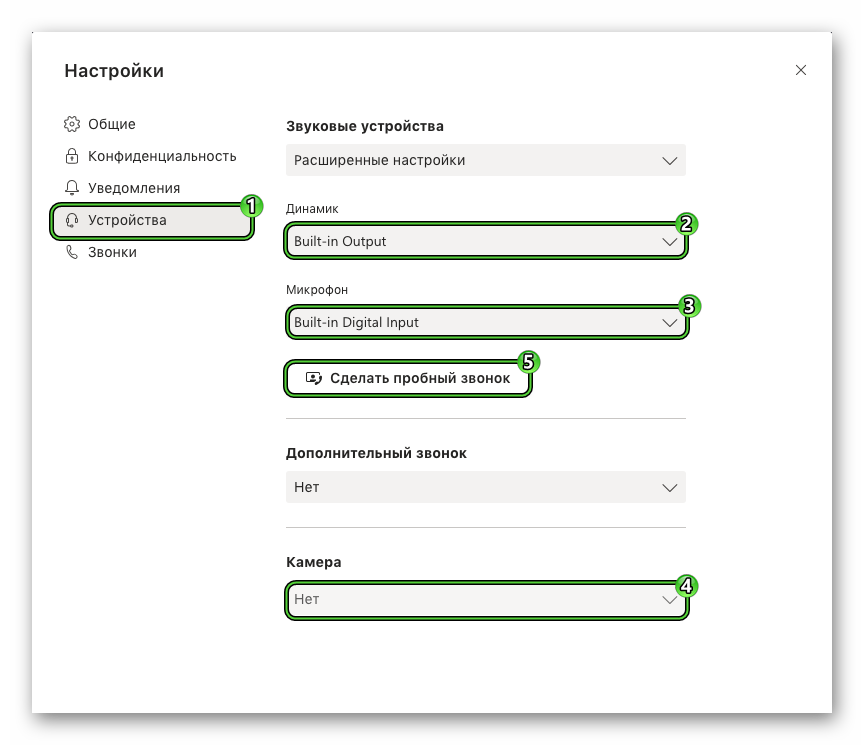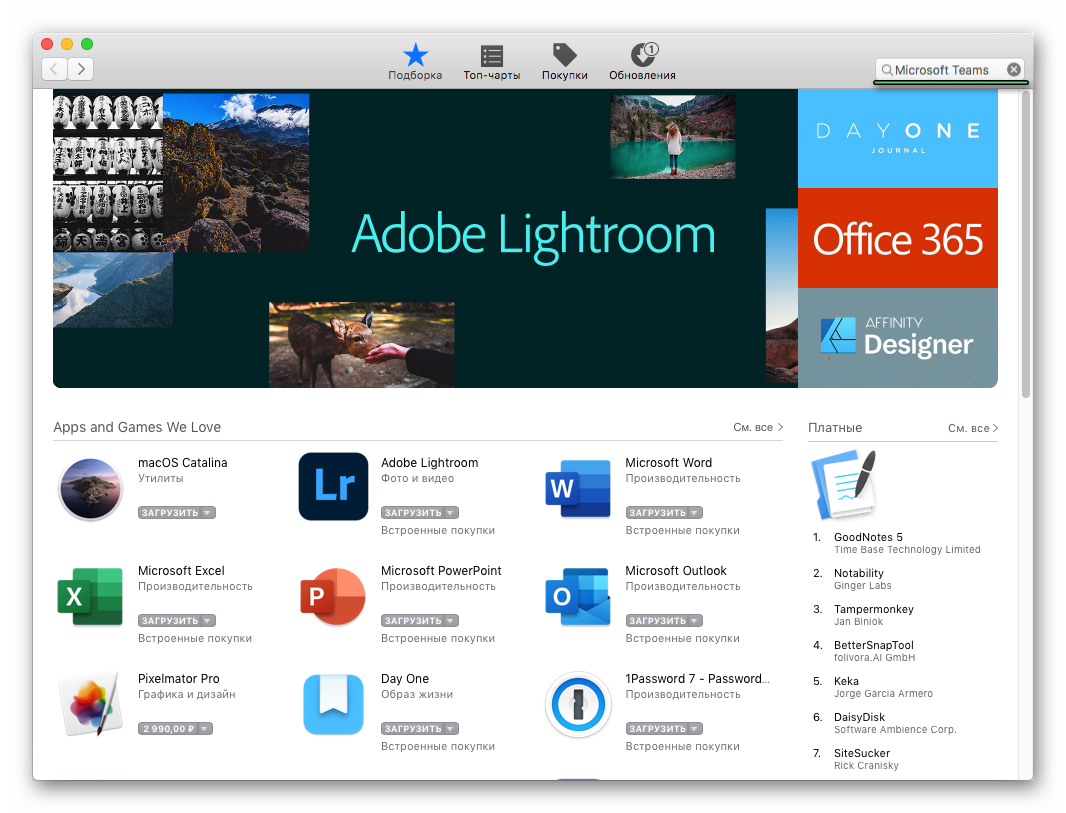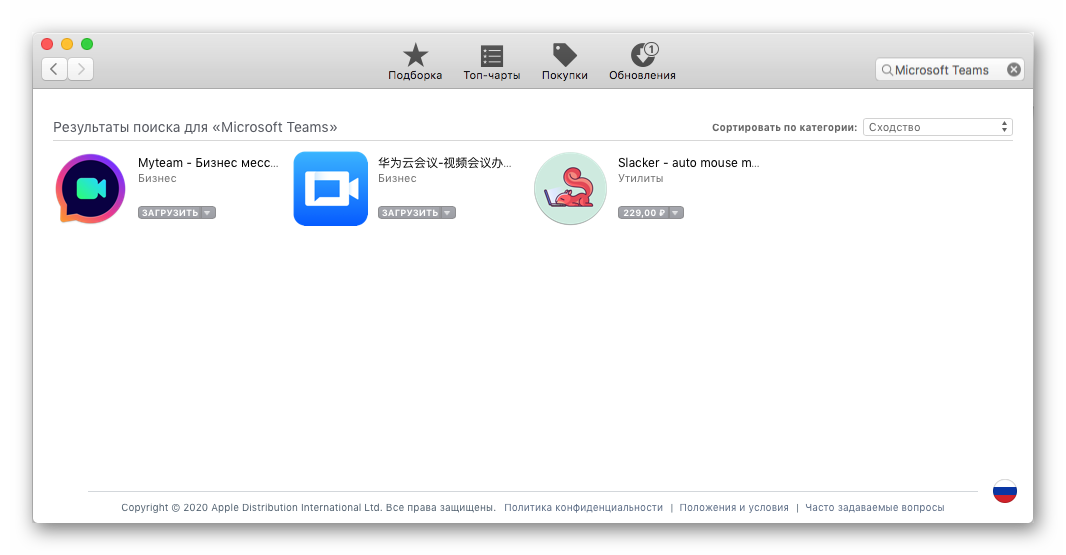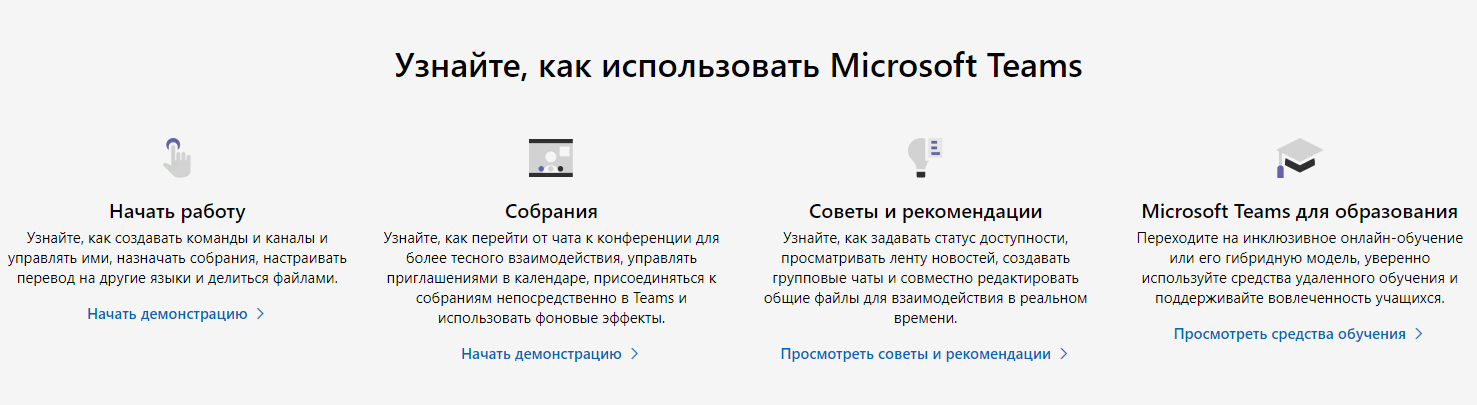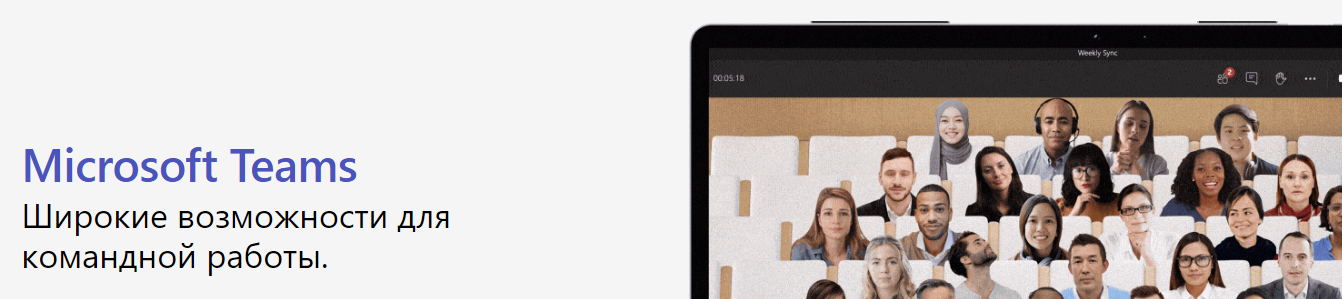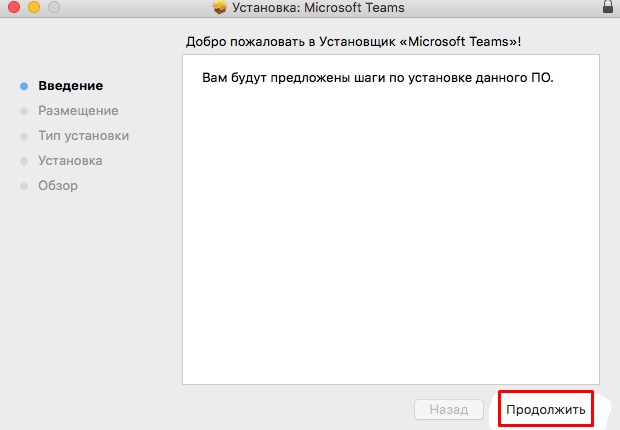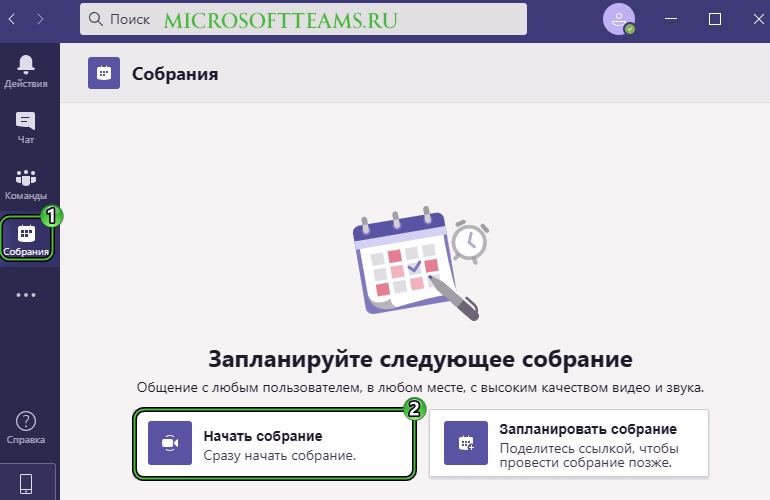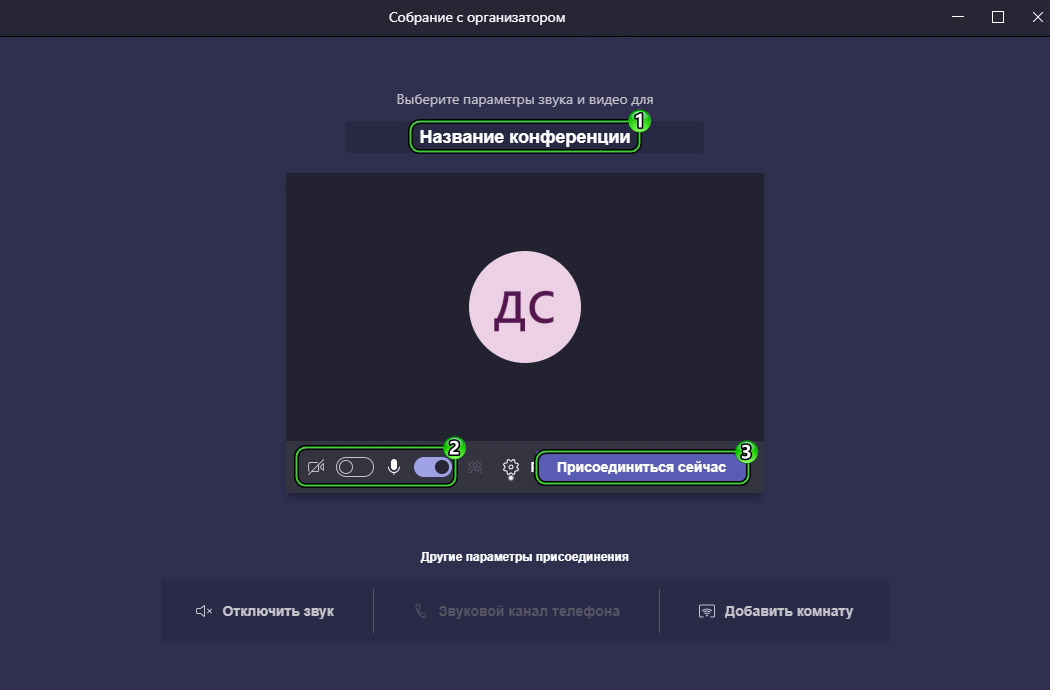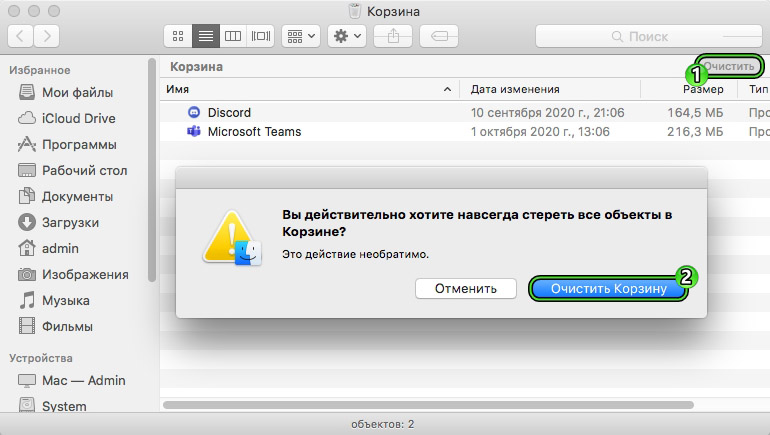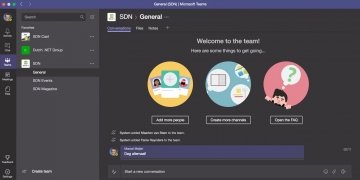- Microsoft Teams для Mac OS
- Подробная информация
- Первичная настройки
- Дополнение
- Скачать Microsoft Teams для MAC OS
- Возможности MS Teams для Мак ОС
- Как скачать Microsoft Teams для MAC OS
- Как установить MS Teams
- Как пользоваться программой на Маке
- Как удалить программу MS Teams
- Преимущества
- Заключение: почему стоит скачать Microsoft Teams на Mac OS
- Microsoft Teams Mac
- Microsoft Teams это сервис для облегчения рабочего процесса и обмена информацией между членами одной и той же компании и повышения производительности
Microsoft Teams для Mac OS
Разработчиком MS Teams выступает компания Microsoft, которая также ответственна за разработку операционной системы Windows. Но несмотря на это, программа также поддерживается на компьютерах и ноутбуках под управлением Мак ОС. По своей функциональности обе версии практически идентичны, минимальные различия заметны только во внешнем виде. Из этой статьи вы узнаете, где и как скачать Microsoft Teams для Mac OS. Разберем этот процесс чуть более детально.
Подробная информация
Для начала хочется обозначить минимальные системные требования, которым должен соответствовать ПК для запуска программы. Вот они:
- Центральный процессор – не слабее двухъядерного IntelCore 2Duo.
- Объем оперативной памяти – начиная от 2 ГБ.
- Объем хранилища (жесткий диск или SSD) – не меньше 1.5 ГБ.
- Разрешение экрана – не ниже 1280 х 800.
- Версия операционной системы – OSXElCapitan (версия 10.11) или более новая.
С системными требованиями на этом все, теперь перейдем непосредственно к установке программы. Вот для вашего удобства пошаговая инструкция:
- Воспользуйтесь ссылкой под статьей, чтобы попасть на страницу загрузки.
- Щелкните ЛКМ по кнопке «Скачать версию для компьютера».
- А затем – на «СкачатьTeams».
- Сохраните файл Teams_osx.pkg (85 МБ).
- Теперь откройте его.
- В приветственном окошке установки нажмите «Продолжить».
- Выберите тип доступа для пользователей и опять кликните «Продолжить».
- Затем нажмите на кнопку «Установить». При необходимости введите пароль от «учетки».
- Дождитесь окончания процесса.
Программа запустится автоматически, а вам будет нужно войти в свой аккаунт от Microsoft Teams. Ну или создать его, если он отсутствует. Мы разбирали инструкцию по регистрации в отдельной статье.
Первичная настройки
При первом запуске программы может быть такое, что исходные параметры звука выбраны неправильно. В результате пользователь просто не сможет общаться в онлайн-собраниях. Так что этот момент рекомендуется проверить заранее. Для этого:
- Перейдите к главному окошку Тимс.
- Щелкните ЛКМ по вашей аватарке в верхнем правом углу.
- В контекстном меню выберите пункт «Настройки».
- Из левого блока откройте раздел «Устройства».
- Убедитесь, что здесь правильно указаны устройства в пунктах «Динамик», «Микрофон» и «Камера». При необходимости смените их.
- В конце воспользуйтесь опцией «Сделать пробный звонок», чтобы проверить звук и видео в онлайн-собраниях.
- Закройте страницу параметров.
Теперь вы можете общаться со своими знакомыми и коллегами по работе в текстовых чатах и видеоконференциях без каких-либо проблем.
Дополнение
В операционной системе Mac OS предусмотрен магазин приложений Mac App Store. И многие бесплатные и платные программы доступны для загрузки оттуда. Так вот, Microsoft Teams в этот список не входит, ведь распространяется исключительно через официальный сайт. Ради интереса вы можете это проверить:
- Откройте магазин приложений MacAppStore на вашем компьютере.
- Щелкните мышкой по форме поиска в верхнем правом углу.
- Введите название программы и нажмите Enter на клавиатуре.
Список результатов будет выглядеть примерно вот так:
Источник
Скачать Microsoft Teams для MAC OS

На сегодняшний день работа в режиме онлайн уже не вызывает недоумения, это достаточно распространённое явление. Например, вы можете скачать для MAC Microsoft Teams и получить в распоряжение уникальную программу от всемирно известной компании, которая обеспечит возможность взаимодействовать сотрудникам, находясь в любых точках мира. Это актуально, особенно в том случае, если концепция компании в том, чтобы минимизировать бесполезные затраты времени на поездку в офис.
Возможности MS Teams для Мак ОС
Скачивание такой программы – это то, что доступно абсолютно всем пользователям. Например, есть клиенты для операционных систем Windows и Linux. Не обделены и те, кто работает со смартфона. Существуют версии, подходящие для Android и iOS. Естественно, вы без проблем установите программу.
Какой бы операционной системой вы ни пользовались, в любом случае вам предоставляется возможность воспользоваться высококачественным продуктом с обширным функционалом. Так выглядят основные опции:
- Создание команд, численность которых может достигать до 300 пользователей. Этого вполне хватит для того, чтобы объединить всех сотрудников в одном месте для эффективной работы.
- Обмен сообщениями. Отсутствуют какие-либо лимиты, поэтому вы сможете писать ровно столько, сколько вам потребуется.
- Звонки в формате аудио и видео. Если не хотите печатать большой текст, всё можете обсудить в более комфортных условиях. Стоит отметить, что наличие встроенных опций такого типа позволяют не тратить время на установку стороннего софта.
- Обмен файлами. Предусмотрен лимит относительно занимаемого места. Выделено 10 ГБ для команды.
Как скачать Microsoft Teams для MAC OS
Чтобы скачать Майкрософт Тимс скачать на Мак ОС, нужно выполнить всего одно действие. Просто перейдите по прямой ссылке, её вы найдёте на нашем сайте.
Как установить MS Teams
Установочный процесс данной программы является элементарным и подразумевает выполнение всего лишь нескольких простых действий. Всё, что требуется от вас:
- Запустить инсталлятор на компьютере, предварительно закрыв все сторонние программы.
- В появившемся окне внимательно читать всю информацию и следовать указаниям.
- Дождаться завершения процедуры установки.
После этого останется запустить продукт, чтобы начать с ним работу. Как видите, весь процесс того, как установить программу, элементарен, он займёт у вас всего лишь пару минут.
Как пользоваться программой на Маке
Теперь к самому главному вопросу – как пользоваться программой. Стоит сразу отметить тот факт, что нет ничего сложного в достижении желаемого результата. Отличную помощь оказывает понятный интерфейс, всё можно настроить и найти даже на интуитивном уровне. Чтобы помочь вам с освоением продукта, далее будут представлены некоторые инструкции, которые позволят добиться того или иного результата.
Организация собственной конференции и приглашение участников
Первый актуальный вопрос при работе с продуктом возникает в тот момент, когда необходимо организовать конференцию. В её рамках вы можете общаться и обмениваться информацией. Это действительно полезно, особенно если у вас работа над каким-то общим проектом.
Чтобы в MS Teams для MAC OS добиться желаемого результата, потребуется следовать такой инструкции:
- Запустите программу на вашем компьютере и выполните авторизацию.
Обратите внимание. При отсутствии аккаунта вам необходимо выполнить регистрацию, она не займёт и нескольких минут. Нужно будет всего лишь следовать инструкции системы. - В левой части окна найдите вертикально ориентированное меню. Там будет пункт «Собрания», по нему и необходимо кликнуть.
- Перед вами появится окно с различными опциями. Ваша задача в том, чтобы кликнуть на «Начать собрание».
- Перед вами появится окно с настройками. В верхней части впишите название мероприятия. Учитывайте тот момент, что эту информацию увидят все участники, которых вы пригласите.
- Реализуйте настройку звука и видео. Можете включить камеру и микрофон, если планируете показать себя и что-то сказать.
- Нажмите на «Присоединиться сейчас».
- Перед вами появится окошко с приветствием и ссылкой для копирования. Предоставляя её другим пользователям, вы обеспечиваете их возможностью присоединиться к мероприятию.
- Ждите, пока все будут готовы, после чего начинайте конференцию.
Как удалить программу MS Teams
Если вы установили утилиту, но в один момент потребовалось выполнить обратное действие, то есть удалить продукт, вас ждёт элементарная инструкция, реализация которой не вызовет затруднений.
Теперь выполняйте такие операции:
• Откройте обозреватель Finder, пользуясь наиболее удобным для вас способом. К примеру, вы можете воспользоваться иконкой, которая расположена на специальной панели «Dock».
• В левой части вы найдёте блок «Избранное». Там кликните на пункт «Программы».
• Перед вами появится перечень продуктов, среди которых необходимо найти утилиту.
• Кликните по строке программы ПКМ.
• В выпавшем меню нажмите на «Переместить в корзину».
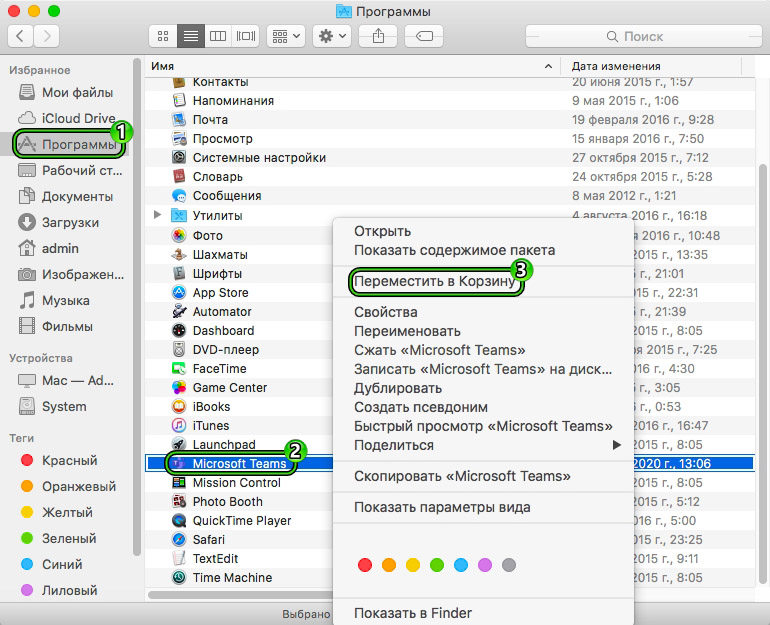
• Перейдите непосредственно в корзину.
• Кликните на «Очистить».
• Подтвердите своё намерение выполнить удаление.
Преимущества
При работе с программой вы сталкиваетесь с продуктом, который имеет массу плюсов:
- Отсутствие платы.
- Простое скачивание, а также элементарная установка.
- Широкий набор опций.
- Наличие русского интерфейса.
- Низкое потребление ресурсов.
Заключение: почему стоит скачать Microsoft Teams на Mac OS
Изучив вопрос, как скачать Microsoft Teams на MacBook и разобравшись с функционалом, вы начнёте взаимодействие с идеальной программой, которая гарантирует комфорт при выполнении работы в команде с другими сотрудниками.
Источник
Microsoft Teams Mac
Microsoft Teams это сервис для облегчения рабочего процесса и обмена информацией между членами одной и той же компании и повышения производительности
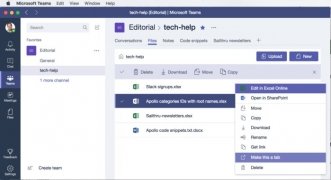
Плавная связь на работе, встроенная в разработку профессиональных проектов, может быть существенной для повышения производительности компании, когда дело доходит до разработки проектов и задач. Мы видели это в случае приложений вроде Slack, способных собирать рабочие группы и разделять их на более мелкие группы в соответствии с подпроектами, незавершенными задачами и другими действиями, и Microsoft Teams предлагает нам аналогичную концепцию.
Рабочая производительность благодаря Microsoft
Это приложение основано на идее системы чата Office 365, офисного приложения североамериканской компании с функциями, предназначенными для малых и средних предприятий, где Teams особенно полезно. Это приложение поставляется вместе с версиями для Windows, Windows Phone, iPhone и Android, а также Mac, и предлагает нам коммуникационную платформу, где мы можем обмениваться сообщениями и информацией между разными членами одной и той же рабочей группы. Оно также предоставляет нам онлайновое пространство, где мы можем совместно использовать файлы и редактировать документы.
Создавайте персонализированные рабочие пространства с членами, участвующими в каждом проекте.
Вы можете скачать его бесплатно, хотя для его использования вы должны быть зарегистрированным пользователем Office 365. Это дает нам среду, оптимизированную для разработки групповых или индивидуальных задач, но в которой все члены организации могут узнать о любых важных изменениях или информации о проектах, в которых они участвуют, благодаря своей системе уведомления и оповещения.
Основные особенности
- Гибкое рабочее пространство, которое можно настроить по своему усмотрению.
- Настройте оповещения и уведомления, чтобы не пропустить важную информацию.
- Общайтесь через частные сообщения и публичные чаты.
- Быстро найдите любую информацию, контакт или файл благодаря своему встроенному поисковику.
- Работайте с документами по ходу дела.
- Редактируйте документы совместно.
Источник